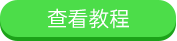小魚怎么重裝win7系統
- 分類:Win7 教程 回答于: 2022年08月26日 09:44:00
正如小魚一鍵重裝系統這個名字一般,是可以一鍵重裝的重裝系統軟件,重裝的方法也是十分簡單,只需要動動鼠標,小魚怎么重裝win7系統詳細步驟如下。
工具/原料:
系統版本:windows7系統
品牌版本:聯想ThinkPad
軟件版本:小魚一鍵重裝系統
方法/步驟:
1、在電腦上搜索并安裝小魚一鍵重裝系統打開軟件,選擇windows7 32位 專業版,點擊安裝此程序。

2、等待軟件安裝系統,安裝前要提前備份文件防止重要文件丟失。

3、環境部署完成后點擊立即重啟電腦。

5、重啟電腦后選擇“XiaoYu PE-MSDN Online Install Mode”系統進入。

6、安裝完畢后點擊立即重啟,再次重啟電腦。

7、重啟電腦時選擇win7系統。

8、等待幾分鐘后我們進入win7系統菜單,安裝完成。

注意事項:
如果電腦里有重要文件要備份哦,避免文件丟失。
在使用小魚重裝系統軟件重裝系統前要先將電腦安全軟件關閉,避免安裝被攔截。
總結:
在電腦上搜索安裝小魚一鍵重裝軟件,打開后選擇自己需要的版本點擊安裝;
在安裝系統的過程中耐心等待;
重啟后按照指示選擇系統進入即可。以上就是小魚win7重裝系統的方法啦,希望對大家有幫助。
 有用
26
有用
26

分享


轉載請注明:文章轉載自 www.8x4b.com
本文固定連接:www.8x4b.com
 小白系統
小白系統
小白幫助
如果該頁面中上述提供的方法無法解決問題,您可以通過使用微信掃描左側二維碼加群讓客服免費幫助你解決。備注:人工客服僅限正常工作時間(周一至周六:9:00~12:00 2:00~6:00)

分享到
 微信好友
微信好友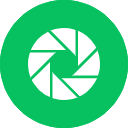 朋友圈
朋友圈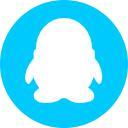 QQ好友
QQ好友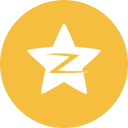 QQ空間
QQ空間 新浪微博
新浪微博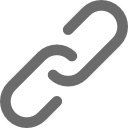 復制鏈接
復制鏈接取消
長按或點擊右側按鈕復制鏈接,去粘貼給好友吧~
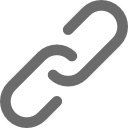
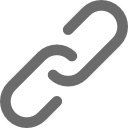
http://127.0.0.1:5500/content.htmlhttp://127.0.0.1:5500/content.htmlhttp://127.0.0.1:5500/content.htmlhttp://127.0.0.1:5500/content.htmlhttp://127.0.0.1:5500/content.htmlhttp://127.0.0.1:5500/content.htmlhttp://127.0.0.1:5500/content.htmlhttp://127.0.0.1:5500/content.htmlhttp://127.0.0.1:5500/content.html
取消
復制成功
詳解win7激活方法兩種方法
 1000
10002022/11/07
2022年win7旗艦版永久激活最新密鑰神Key win7激活碼永久序列號免費激活大全
 1000
10002022/11/03
win7專業版激活密鑰2022 win7專業版激活密鑰永久激活碼
 1000
10002022/11/03
熱門搜索
win7激活密鑰專業版永久免費版大全
 1000
10002022/10/16
windows7系統如何恢復出廠設置
 1000
10002022/10/09
小白系統重裝win7的方法步驟
 1000
10002022/06/24
小白三步裝機系統win7怎么激活
 1000
10002022/06/23
win7重裝系統后連不上網怎么辦
 1000
10002022/06/13
電腦系統重裝windows7
 1000
10002020/03/17
一鍵裝機win7圖文詳解
 1000
10002020/01/30
上一篇:win7系統還原怎么操作?
下一篇:黑鯊裝機大師U盤重裝win7
猜您喜歡
- 華碩天選裝win7的詳細教程2021/03/25
- w7系統安裝教程圖解2021/09/06
- 筆記本wifi,小編教你筆記本無法連接wi..2018/02/23
- 為你解答win7 64位系統安裝2019/01/05
- 重裝系統出現invalidtable怎么開機win..2021/03/04
- 華碩筆記本重裝系統方法win7..2022/12/20
相關推薦
- win7系統升級win10的小白教程..2022/01/19
- win7企業版激活工具64位下載..2017/06/19
- 風林木雨win7系統好用嗎2021/02/06
- 系統之家聯想ghost win7旗艦版推薦..2017/07/27
- 華碩電腦重裝系統win72022/08/18
- 小編教你uefi啟動設置2019/05/14
文章已經到底了,點擊返回首頁繼續瀏覽新內容。